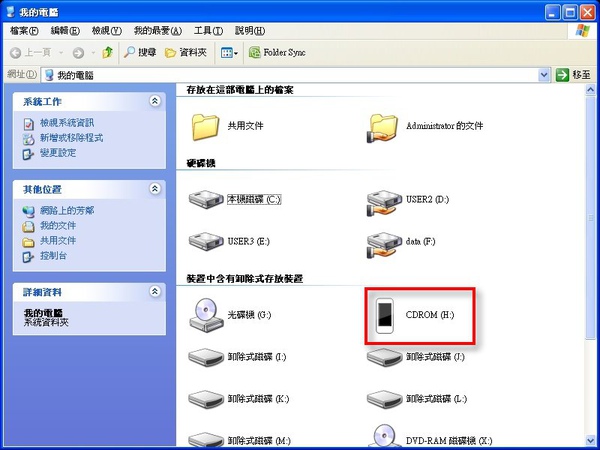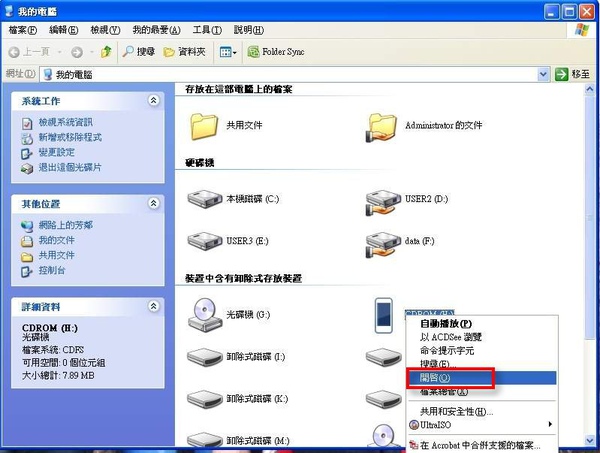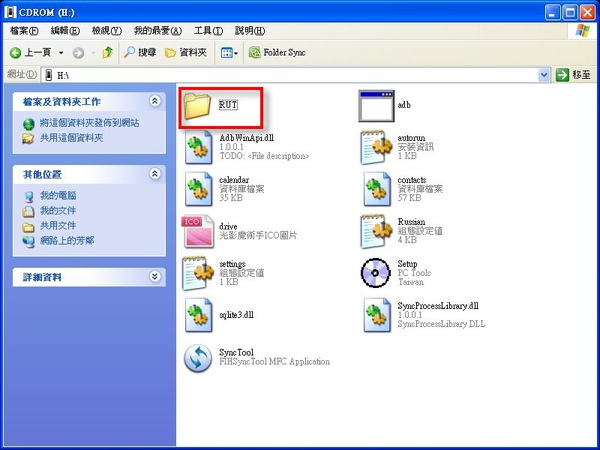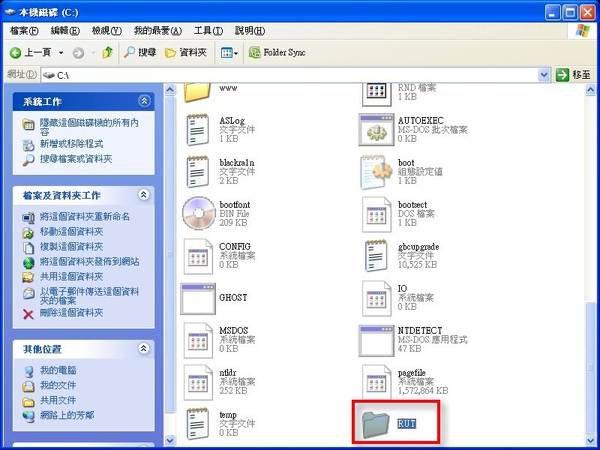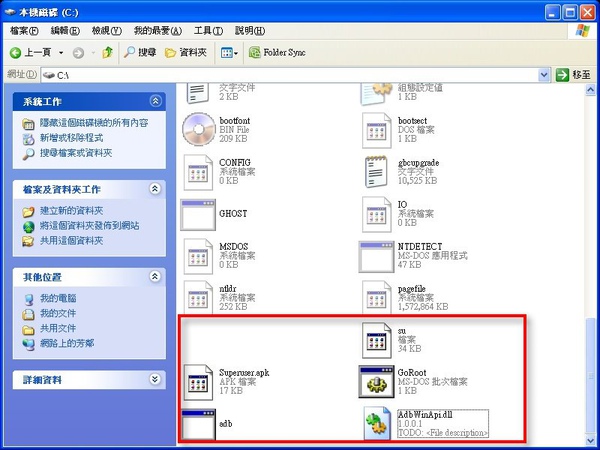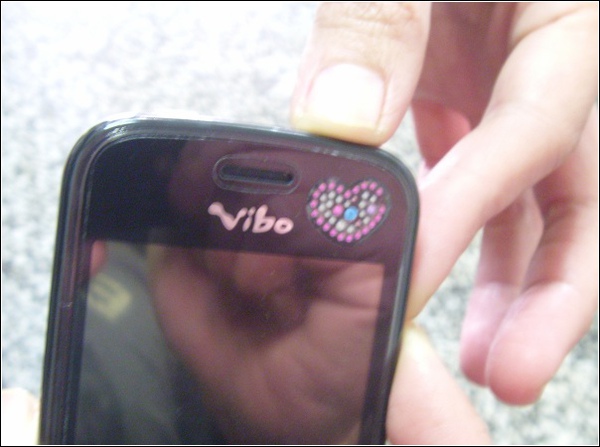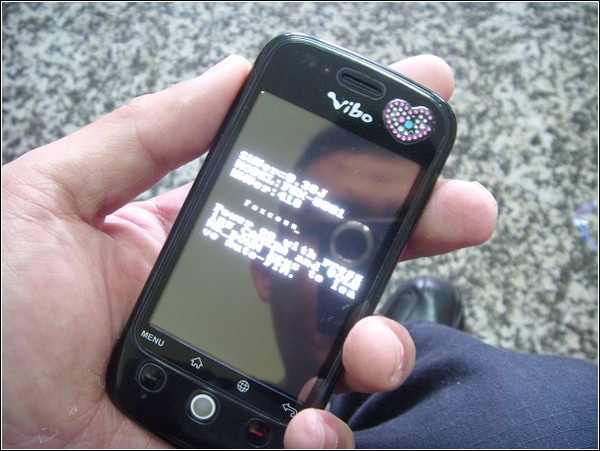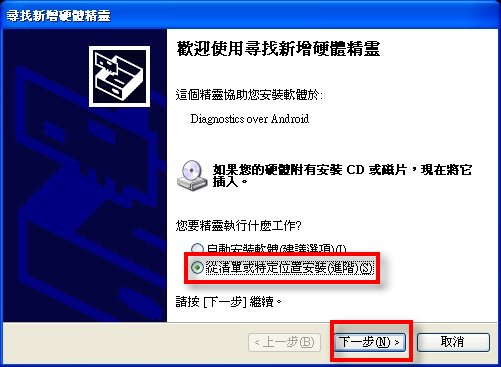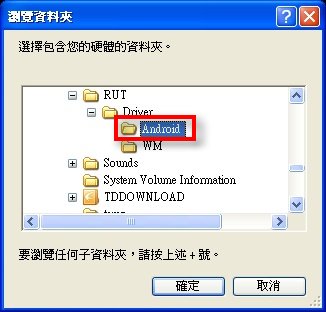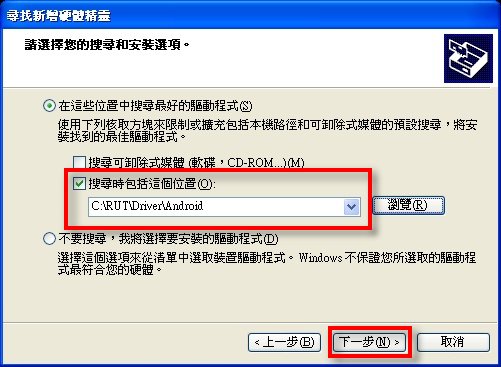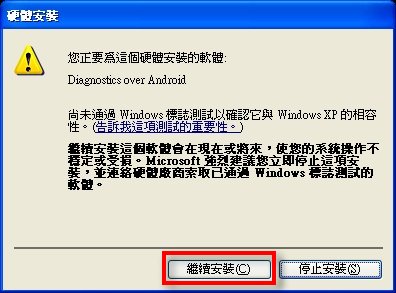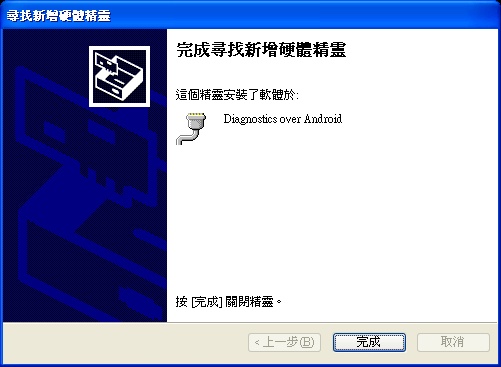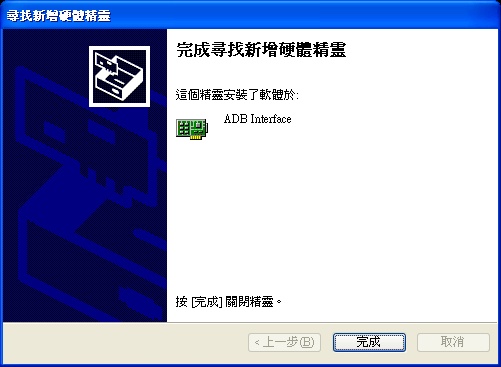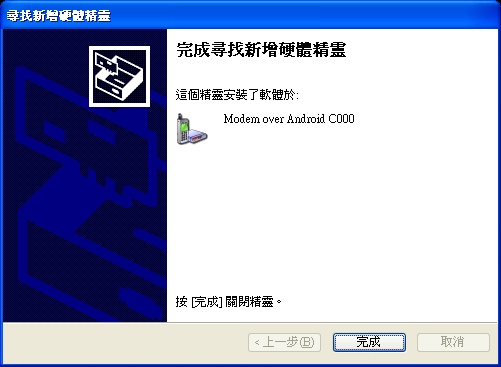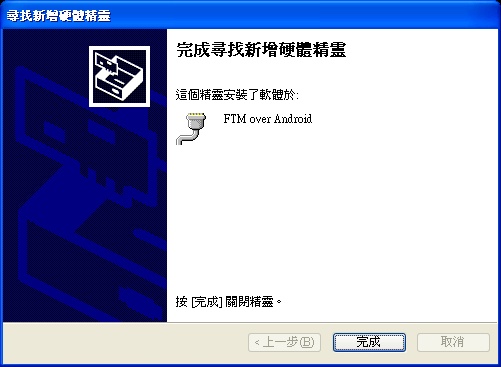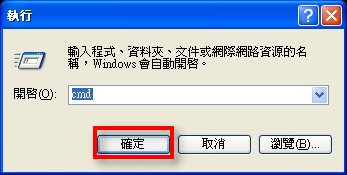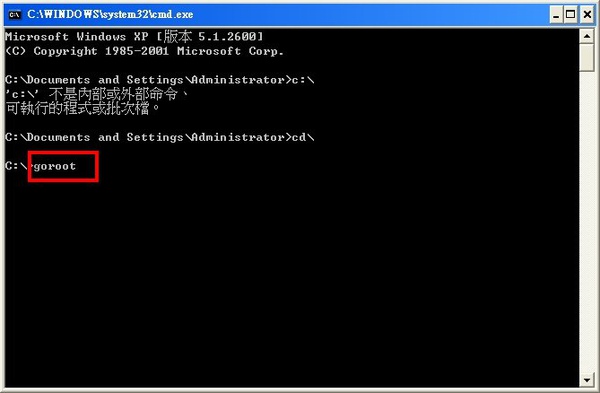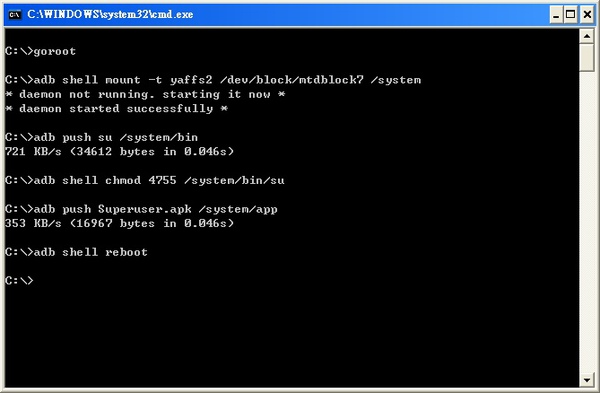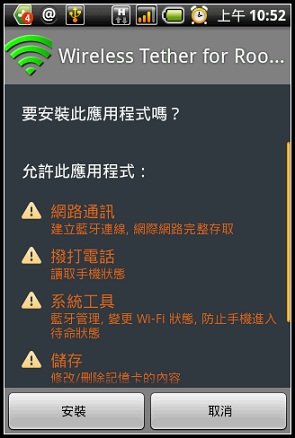注意:Android 2.1版的A688請用Z4ROOT之類的軟體一鍵ROOT就好,我現在沒有這一支手機無法為大家回覆問題喔!
會有這一篇教學要先感謝01的yang2129大大的教學(請點我),我只是按照他的方法作並加上修正就可以順利ROOT了,在開始A688的ROOT教學之前筆者先簡單講一下什麼是ROOT,所謂的ROOT其實是LINUX中最大權限使用者相當於WINDOWS的Administrator,由於Android系統是LINUX BASE所以ROOT完你就可以任意增加/刪除程式與檔案(如原廠安裝的軟體),也可以任意執行任何權限的軟體(如WIFI ROUTER之類的軟體),甚至可以將軟體安裝到記憶卡(APP2SD),但是ROOT的過程有一定的風險,且有破壞保固的可能性(如失敗後變成磚),所以要不要ROOT由各位自己選擇,小弟也不負任何責任,首先依照yang2129大大的教學說要先下載android sdk 跟jdk 1.6 ,這部份其實並沒有必要,但如果要截圖的話才需要下載,如果想要下載的話請點我下載完整版的SDK(248MB),接下來開始VIBO A688 ROOT的步驟教學:
1.首先將A688與電腦連線,系統會自動安裝軟體後並同時出現一個虛擬光碟機(代號:CDROM):
點選滑鼠右鍵開啟CDROM:
2.開啟磁碟機後將虛擬光碟裡面的RUT目錄複製下來:
找一個地方貼上(筆者貼在C槽根目錄):
接著就是下載前人已經幫大家準備好的壓縮檔A688 Goroot解壓縮(點我下載),並將裡面的檔案放到C槽根目錄:
▲上面的檔案adb.exe與adbWinApi.dll是從A688的虛擬光碟中弄出來的,將這兩個檔案複製到SDK的TOOLS裡面之後A688就可以用ddms抓圖(Android的抓圖方法,這邊看不懂沒關係,寫給需要抓圖的朋友看的),su與Superuser.apk則是01的爆爆爆爆米花大大提供,Goroot.bat則是yang2129整理,大家感謝他們吧。
3.接下來就是重點了,進入FTM模式,首先中斷A688與電腦的連線,再關閉A688的電源,關機完畢後先同時按住音量+/-,接著按下POWER鍵放開:
▲先同時按住音量+/-兩個按鍵,接著按下POWER鍵馬上放開。
A688重新開機後會顯示下圖的話面就代表已經進入FTM模式:
在FTM模式下將A688與電腦再度連線,此時會重新安裝驅動程式,首先選擇”從清單或特定位置安裝”,點選”下一步”:
選擇剛剛RUT放置的位置裡面的Driver\Android(筆者的範例為c:\RUT\Drive\Android\):
將驅動程式的路徑修改為c:\RUT\Drive\Android\,點選下一步:
接下來的步驟就是一連串的重新安裝驅動程式:
4.開始ROOT的步驟,請點選開始–>執行,輸入cmd,點選確定進入命令模式:
在命令模式下輸入c:[enter]–>cd\[enter],接著輸入goroot[enter](這邊的寫法有點蠢,但我怕會有連MS-DOS命令都沒用過的朋友,所以只好囉唆一點):
▲在C槽根目錄底下輸入goroot並按下enter。(這就是筆者建議將所有檔案放根目錄的原因)
接著就是等程式自己執行完你的A688就完成Root了:
======同場加映======
接下來應該很多人不知道ROOT後要幹嘛吧?可以參閱”Vibo A688 ROOT後建議使用安裝的軟體“這一篇文章。
另外ROOT後原本可以安裝的其他軟體我發現因為相關核心被威寶或鴻海拿掉了,必須去網路上下載後再用Recovery Mode重新安裝,但很不幸的我還不知道A688如何進入Recovery模式,所以像WifiRouter之類的軟體也無法安裝,如果知道方法再繼續補完吧(但我擔心會影響到原本的3G Modem功能):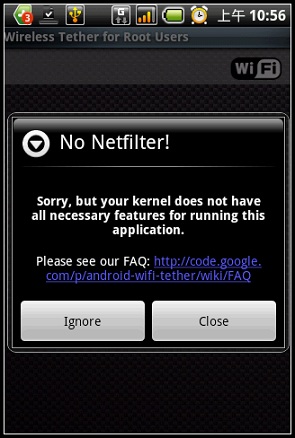
所以到現在為止VIBO A688 ROOT的比較明顯的好處是可以刪除內建的威寶程式,而APP2SD問題很多在比較好的方法出現之前建議不要嘗試,如果沒有需要的話,大家可以考慮有沒有必要ROOT,如果ROOT後並沒有讓你玩得更過癮,那就算了吧~~
| 廣
告 |